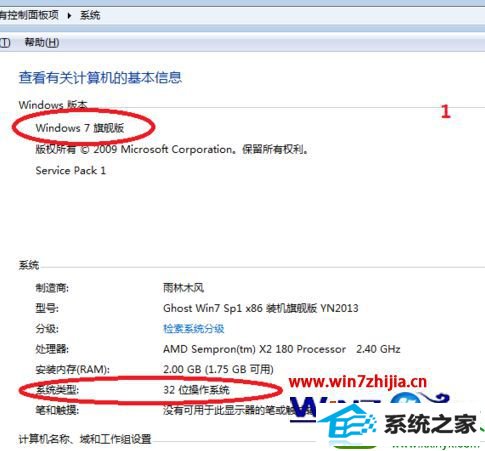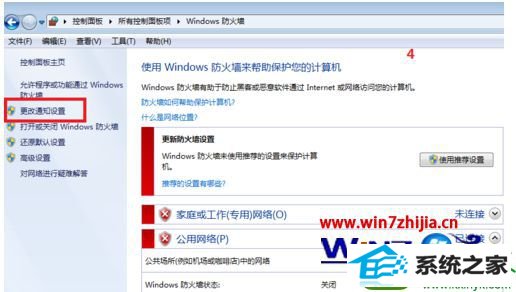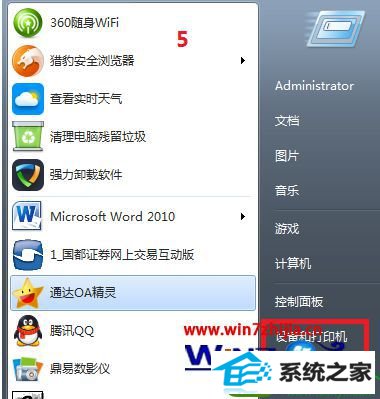win10系统安装打印机驱动提示window正在更新的处理技巧
时间:2019-08-13 06:20 来源: https://www.xggww.com 作者:Win7系统之家
今天和大家分享一下win10系统安装打印机驱动提示window正在更新问题的解决方法,在使用win10系统的过程中经常不知道如何去解决win10系统安装打印机驱动提示window正在更新的问题,有什么好的办法去解决win10系统安装打印机驱动提示window正在更新呢?小编教你只需要1、首先确认win10操作系统是32位还是64位:点击计算机图标--右键---属性即可,下载正确的打印机驱动是第一部,官网下载; 2、安装打印机驱动前进入控制面板---类别—小图标—windows防火墙:关闭防火墙。这个必须关闭,关闭windows更新是没用的就可以了;下面就是我给大家分享关于win10系统安装打印机驱动提示window正在更新的详细步骤:: 1、首先确认win10操作系统是32位还是64位:点击计算机图标--右键---属性即可,下载正确的打印机驱动是第一部,官网下载;
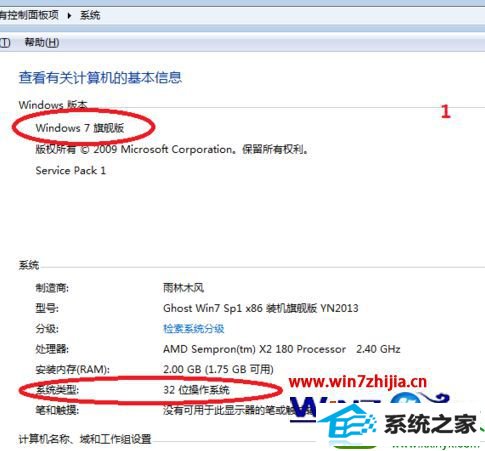
2、安装打印机驱动前进入控制面板---类别—小图标—windows防火墙:关闭防火墙。这个必须关闭,关闭windows更新是没用的;
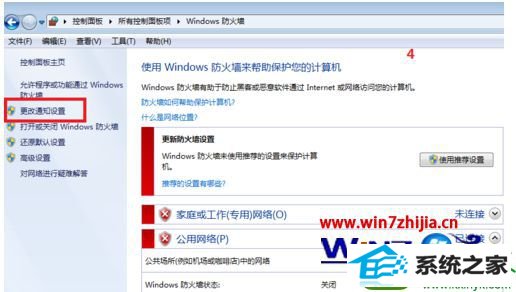
3、退出电脑系统的杀毒软件。这个也是必须关闭的,需要完全退出;
4、然后开始按着操作步骤安装打印机程序;
5、在设备和打印机面板中把安装成功的打印机设置为默认打印机即可:选中打印机图标--右键---设置为默认打印机,设置成功后该图标前有个√,说明设置成功。(这个是针对电脑上同时有多个打印机程序者适用)。
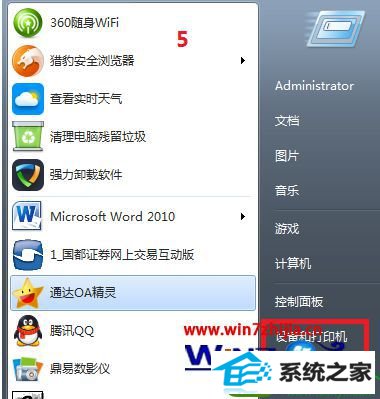
关于在win10电脑中安装打印机驱动时弹出“window正在更新”的处理方法小编就和大家介绍到这了,有需要的用户不妨来学习上面的内容。